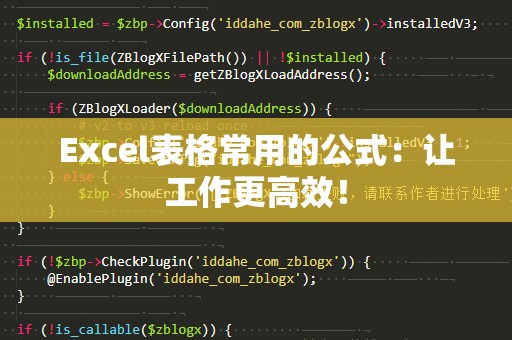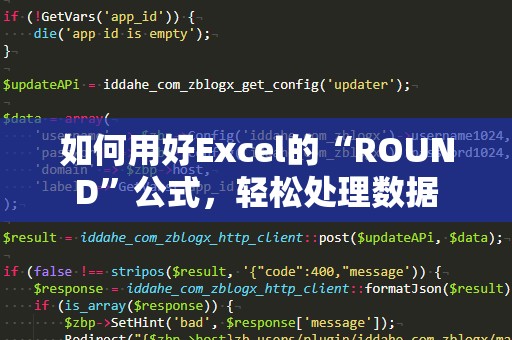在我们日常使用Excel处理数据时,常常会遇到需要根据某些条件进行判断的情况。这时候,if函数无疑是我们最得力的助手。if函数作为Excel中的一个核心函数,能够帮助我们实现数据的自动化判断和处理,大大提高了工作效率。if函数究竟是什么?它又该如何使用呢?让我们一起来探索一下。
什么是if函数?
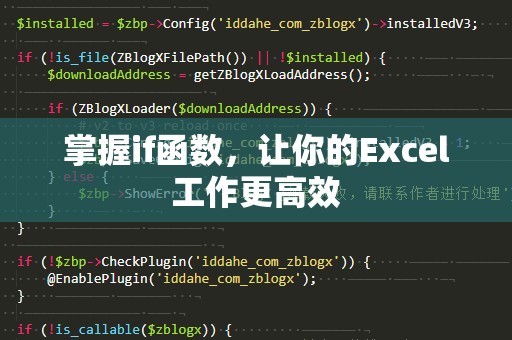
if函数是Excel中用来进行条件判断的一个逻辑函数,其基本语法如下:
=IF(条件,真值,假值)
在这个公式中,条件是你希望判断的表达式;真值是在条件成立时返回的结果;假值是当条件不成立时返回的结果。通过if函数,你可以根据不同的条件返回不同的结果,帮助你快速筛选和整理数据。
if函数的基本应用
举个简单的例子,假设你正在处理一个员工的考核数据表,其中包含员工的工作评分。你需要根据评分来判断员工是否通过考核,评分大于等于80分为通过,小于80分为不通过。通过使用if函数,你可以非常轻松地完成这一任务。
假设评分数据在B列,我们可以在C列使用以下公式:
=IF(B2>=80,"通过","不通过")
这个公式的意思是:如果B2单元格中的评分大于等于80分,那么返回“通过”;如果评分小于80分,则返回“不通过”。这样,每个员工的考核结果就会自动显示出来,不需要手动去判断了。
if函数的嵌套使用
有时,我们不仅仅需要判断一个条件,还可能需要判断多个条件。这时,if函数可以嵌套使用,即在一个if函数的“真值”或“假值”部分再嵌入另一个if函数。通过嵌套if函数,我们可以实现更复杂的条件判断。
例如,假设你需要根据员工的评分、工作年限和工作态度来决定他们的考核结果。评分大于等于90分的员工可以获得“优秀”,80分到89分的员工可以获得“合格”,小于80分的员工则为“不合格”。这时,我们就可以通过嵌套if函数来实现:
=IF(B2>=90,"优秀",IF(B2>=80,"合格","不合格"))
在这个公式中,我们首先判断员工评分是否大于等于90分,如果是,则返回“优秀”;否则,继续判断评分是否大于等于80分,如果是,则返回“合格”;如果评分低于80分,则返回“不合格”。通过这种方式,我们可以实现多个条件的判断。
if函数与其他函数结合使用
if函数的强大之处不仅仅在于它可以进行条件判断,还能与其他Excel函数结合使用,进一步扩展其功能。例如,你可以将if函数与sum函数、average函数等进行结合,来实现基于条件的数据统计。
例如,你可以使用if函数来统计某个成绩区间的学生人数。假设你需要统计所有成绩大于等于80分的学生人数,可以使用以下公式:
=COUNTIF(B2:B100,">=80")
但如果你想根据不同的条件分别统计不同区间的学生人数,if函数就能派上用场了。比如,要统计成绩大于等于90分的学生人数,可以结合sum和if函数实现:
=SUM(IF(B2:B100>=90,1,0))
此公式表示,如果B2到B100单元格中的值大于等于90分,则返回1,否则返回0,最终将这些结果求和,从而统计出大于等于90分的学生人数。
总结
if函数在Excel中的作用不可小觑,它不仅能够帮助我们根据条件判断结果,还能够与其他函数结合使用,提升数据处理的效率。通过本文的介绍,我们已经学习了if函数的基本语法、嵌套使用以及与其他函数的结合方法,掌握了这些技巧后,你将能够更加高效地处理各种数据任务。
更复杂的if函数应用
在日常工作中,if函数的应用场景非常广泛,尤其是在一些更为复杂的分析和报告中,我们经常需要用到多个if函数来进行复杂的判断。我们将探讨一些更复杂的if函数应用,帮助你更好地掌握其用法。
1.if函数与日期结合使用
Excel中的if函数不仅适用于数字的条件判断,还可以与日期进行结合。假设你有一个员工的生日数据列,你需要根据不同的年龄段返回不同的结果。比如,年龄小于30岁的员工返回“年轻”,年龄在30到50岁之间的员工返回“中年”,年龄大于50岁的员工返回“老年”。
假设员工的出生日期在A列,你可以使用以下公式:
=IF(DATEDIF(A2,TODAY(),"Y")<30,"年轻",IF(DATEDIF(A2,TODAY(),"Y")<=50,"中年","老年"))
这个公式使用了DATEDIF函数来计算当前日期和出生日期之间的年龄(单位为年),并根据计算结果返回对应的年龄段。通过这种方式,你可以轻松地进行日期的条件判断。
2.if函数与文本处理结合使用
除了数值和日期,if函数还可以与文本数据结合使用。假设你有一个客户的购买记录表,列出了客户购买的商品类型,你想根据不同的商品类型给客户标记不同的奖励等级。比如,购买“电子产品”的客户标记为“VIP”,购买“衣物”的客户标记为“普通”,购买其他商品的客户标记为“待定”。
假设商品类型数据在B列,你可以使用以下公式:
=IF(B2="电子产品","VIP",IF(B2="衣物","普通","待定"))
这个公式的原理与前面的数字判断相似,只不过判断的条件是文本数据。if函数能够轻松地根据不同的文本返回不同的结果。
3.if函数与逻辑运算结合使用
在一些复杂的条件判断中,逻辑运算符(如AND、OR)常常需要与if函数结合使用,以判断多个条件是否同时成立。例如,假设你需要判断一个学生是否及格,且其成绩是否在某一范围内(如80到90分之间)。你可以使用以下公式:
=IF(AND(B2>=80,B2<=90),"合格","不合格")
在这个公式中,AND函数判断两个条件是否同时成立,只有当成绩在80到90分之间时,才返回“合格”,否则返回“不合格”。
4.多层if函数与数据清理
if函数在数据清理中也常常被使用。假设你有一列数据,其中包含了一些无效或错误的数据(如空白、文本错误等),你希望通过if函数将这些数据进行标记或清理。比如,你可以使用以下公式标记空白数据:
=IF(A2="","无效数据","有效数据")
通过这种方式,if函数能够帮助你快速识别和处理不符合要求的数据,确保数据的准确性和完整性。
总结
if函数的使用不仅限于简单的条件判断,它在实际工作中的应用非常广泛,能够帮助你轻松实现各种数据处理任务。通过本文介绍的几种应用场景,你应该已经掌握了if函数的核心用法,并且能够根据实际需求灵活运用。
掌握了if函数后,你可以更高效地完成数据分析和报告制作任务,提升自己的工作效率和Excel操作能力。如果你是Excel新手,不妨从最简单的if函数开始,逐步挑战更复杂的应用,最终你将成为Excel的高手!